Як підключити пристрої Xiaomi Yeelight до Android без домашнього маршрутизатора
Серія розумних домашніх освітлювальних приладів серії Yeelight від Xiaomi є чудовою та доступною альтернативою більш дорогим Philips Hue - лампочки значно дешевші, ніж лампочки Philips Hue, і для них також не потрібен концентратор, лише мережа Wi-Fi для підключення.
Проблема, з якою стикаються люди, як правило, коли вони не розуміють, як саме працюють смарт-пристрої на дому, і це не допомагає, що для серії Yeelight існує багато відео з навчальних посібників, які не можуть правильно пояснити речі. Дивлячись на Yeelights в Інтернеті, ви можете повірити, що ви можете просто додати пристрої до свого телефону і почати керувати ними, просто так - і це трохи складніше.
Пристрої Yeelight вимагають, що при додаванні до програми Yeelight пристрої Yeelight підключаються до тієї ж мережі WiFi, що і пристрій Android. Проблема тут полягає в тому, що вона не може бути точкою доступу WiFi на пристрої Android, який використовується для додавання Yeelight!
Див. Також: Як керувати Yeelight з ПК з Windows
Тож якщо ви хтось, хто насправді не володіє домашнім маршрутизатором, і все, що у вас є, - це пристрій Android або кишеньковий wifi, ми вас охопили - у цьому посібнику ми покажемо, як додати пристрої Yeelight до Android без роутер. Потім ми покажемо вам, як керувати Yeelight зі своєї точкової точки Android, обманувши Yeelight на думку про його підключення до оригінального WiFi, який використовується для додавання пристрою.
Вимоги:
( Вам потрібно лише одне із наведених нижче, а не обидва)
- 2-й пристрій Android
- Кишеньковий пристрій WiFi
Оскільки це справді важко пояснити словами, ось коротка схема того, що ми робимо:
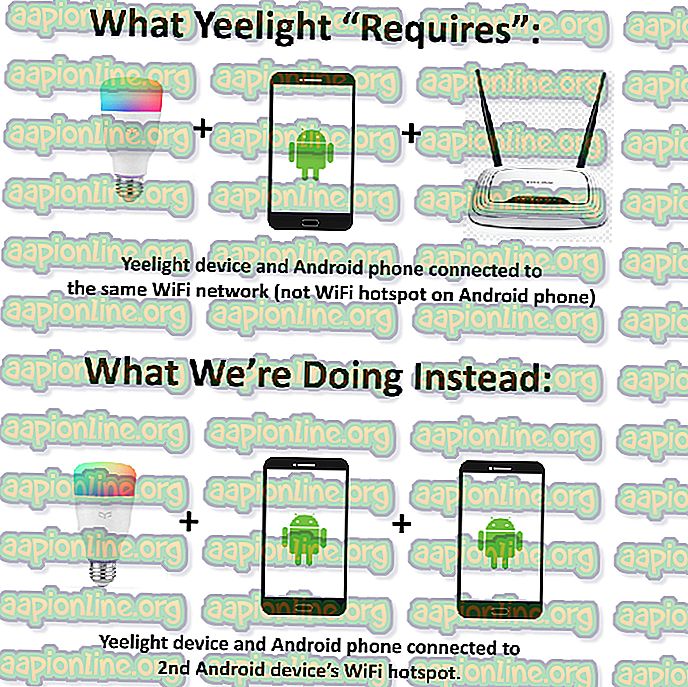
Отже, як ви бачите на цій ілюстрації, щоб додати лампи Yeelight до програми Yeelight на телефоні Android, лампи Yeelight та пристрій Android повинні бути підключені до зовнішньої мережі WiFi - це не дозволить додавати пристрої до Додаток для Android, якщо Yeelight підключений до точки доступу Android . Ми не впевнені, чому саме так побудовано, але це так.
Тож, що ми збираємось зробити, це скористатися точкою Android на другому телефоні Android ( або мобільному кишеньковому пристрої WiFi) та підключити до цього Yeelight та перший телефон Android.
Однак це дуже важлива частина - ОБОВ'ЯЗКОВО перейменувати SSID і пароль WiFi точки доступу, щоб вони були тими ж, які використовувались на другому телефоні Android!
Отже, щоб досягти цього, виконайте ці кроки саме в цьому порядку:
- Створіть точку доступу WiFi на другому пристрої Android або мобільному кишені WiFi та надайте йому SSID / пароль, який ви не заперечуєте, використовуючи відтепер.
- Відкрийте свій Wi-Fi на першому пристрої Android та підключіться до точки, яку ви тільки що створили, на другому.
- Запустіть додаток Yeelight на першому пристрої Android та дозвольте йому сканувати наявні пристрої Yeelight.
- Коли він знайде пристрої Yeelight, які потрібно додати, введіть SSID / пароль мережі WiFi на другому пристрої Android / кишеньковому WiFi.
- Після успішного додавання пристрою Yeelight у додаток Yeelight, продовжуйте грати з ним і переконайтеся, що він працює.
- Тепер відключіть свій перший пристрій Android від точки доступу WiFi та створіть нову точку доступу WiFi з таким же точним SSID / паролем, що і той, який ви використовували на іншому пристрої.
Тепер, коли ви відкриваєте мобільну точку доступу на своєму головному пристрої Android, лампа Yeelight повинна підключитися до неї і вважати, що вона підключена до оригінальної мережі WiFi, з якою ви все це налаштовували!
Тепер ви можете навіть завантажити програмне забезпечення Yeelight Toolbox для ПК та підключити комп’ютер / ноутбук до точки доступу Android та керувати лампочками Yeelight зі свого ПК! (Для цього потрібно включити управління LAN).
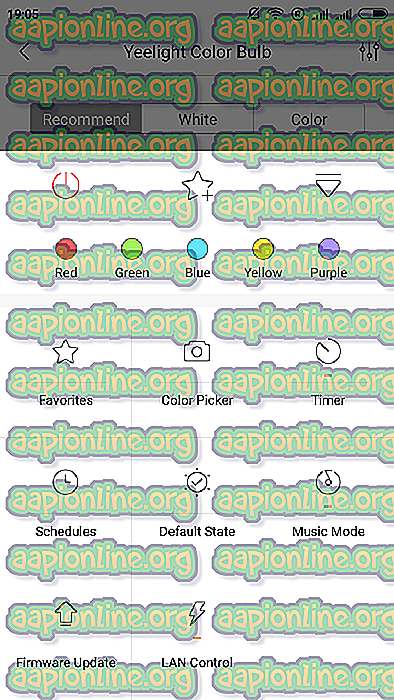
Щоб увімкнути керування локальною мережею, просто торкніться пристрою Yeelight всередині додатка Yeelight, потім торкніться стрілки вниз у правому нижньому куті та натисніть перемикач «Управління LAN».
Оновлення: метод одного телефону та бездротової мережі WLAN
Цю статтю ми оновлюємо після виявлення нового методу, для якого потрібен лише один мобільний пристрій, і створивши точку доступу Wi-Fi на вашому ПК за допомогою USB-адаптера (або Microsoft Virtual Wi-Fi Mini Port).
Створіть точку доступу Wi-Fi на своєму мобільному пристрої та дозвольте вашому ПК підключитися до нього.
Запустіть командний рядок (як адміністратор) на своєму ПК з Windows і введіть такі команди:
netsh wlan встановити режим розміщеної мережі = дозволити ssid = XXX ключ = XXX netsh wlan запустити розміщену мережу
У ssid = XXX та key = XXX вам потрібно змінити X на точно той самий SSID та пароль мобільної точки доступу на вашому телефоні!
Тепер запустіть додаток Yeelight на своєму мобільному пристрої та перейдіть до пристроїв> Додати пристрій.
Увімкніть Wi-Fi (це вимкне точку доступу) на своєму мобільному пристрої та підключіться до SSID, який транслюється вашими пристроями Yeelight.
Тепер у меню, де вона запитує мережу WiFi, введіть SSID та пароль мобільної точки доступу ( який також "клонований" на вашому ПК) .
Тепер, коли додаток Yeelight починає оновлюватися, дуже швидко відключіть Wi-Fi на телефоні та ввімкніть точку доступу. Це призведе до «обману» ваших Yeelights підключитися до точки доступу, а також побачить ваш мобільний пристрій у мережі WLAN, оскільки ваш комп'ютер також транслює точку доступу як мережу WiFi.



